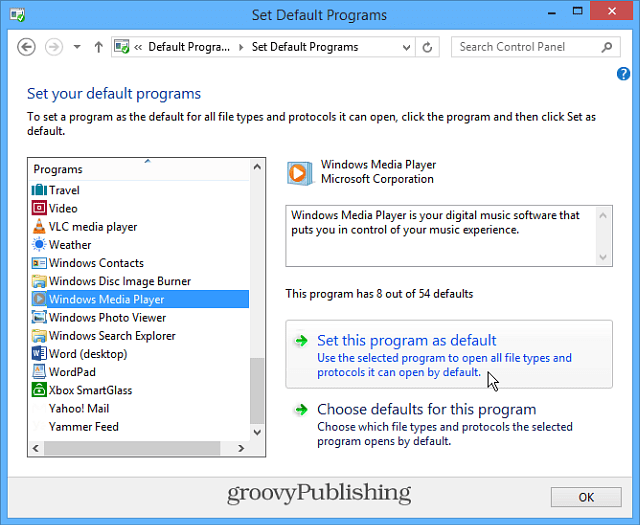Naposledy aktualizováno dne

Existuje mnoho způsobů, jak přizpůsobit svůj iPhone pomocí nastavení nebo aplikací třetích stran, včetně možnosti změnit barvu textu. Tato příručka vysvětluje, jak na to.
Uživatelské rozhraní iPhonu je přímočaré a barvy textu doplňují pozadí. Ať už je to standardní lehké uživatelské rozhraní po vybalení nebo po něm povolení tmavého režimu, barva textu zůstává v celém rozhraní konstantní.
Může však nastat chvíle, kdy budete chtít změnit barvu textu na vašem iPhone. Dobrou zprávou je, že je možné změnit barvu textu pro iOS a barvy v konkrétních aplikacích.
Ať už chcete změnit barvu textu na svém iPhonu nebo si užít změnu barvy textu v jediné aplikaci, níže vám ukážeme, jak na to.
Jak změnit barvu textu na iPhone
Nejjednodušší způsob, jak změnit barvu textu uživatelského rozhraní během používání iPhone, je invertovat barvy na iPhone.
The Klasický Invert tato možnost obrátí všechny barvy na vašem iPhone – včetně textu.
Chcete-li invertovat barvy na iPhone, postupujte takto:
- Otevřete aplikaci Nastavení.
- Klepněte na Usnadnění > Displej a velikost textu.
- Přepněte na Klasický nebo Smart Invert zapnutí nebo vypnutí.
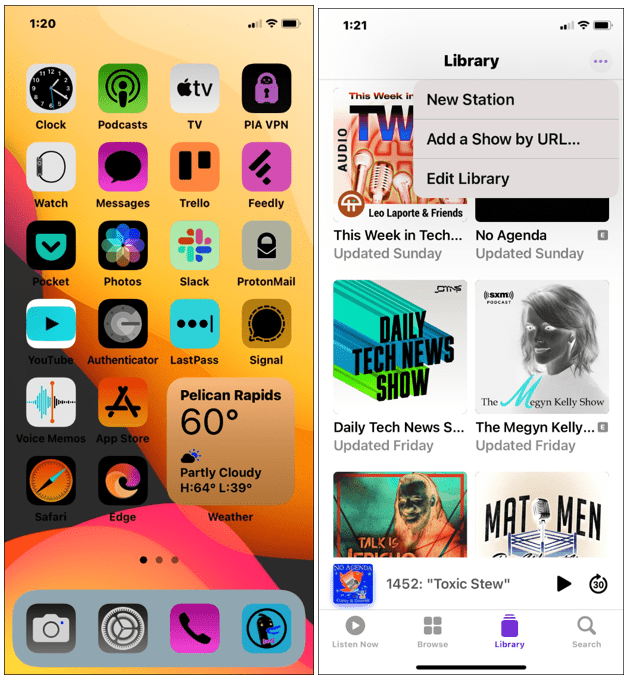
Poznámka: Každá možnost přepne text z bílé na černou, jak je vidět v příkladu níže. Mějte na paměti, že také obrátí všechny barvy na obrazovce.
Možnost Invertovat je vhodná pro uživatele, kteří mají potíže se zobrazením standardních barevných motivů nebo pokud chtějí nový vzhled. Další užitečnou funkcí je vytvoření Zkratka usnadnění pro snadnější zapnutí nebo vypnutí.
Jak změnit barvu textu v aplikacích pro iPhone
Kromě změny barvy textu v uživatelském prostředí můžete změnit barvu textu v aplikacích pro iPhone. To bude záviset na aplikaci, kterou používáte, takže než budete pokračovat, nezapomeňte zkontrolovat nastavení aplikace.
Můžete například změnit barvu textu v aplikacích pro zpracování textu, jako jsou Pages nebo Microsoft Word.
Změna barvy textu v Pages na iPhonu:
- Spusťte Aplikace Stránky na vašem iPhone a vytvořte a otevřete nový nebo existující dokument.
- Ujistěte se, že jste v režimu úprav klepnutím na Upravit tlačítko nahoře.
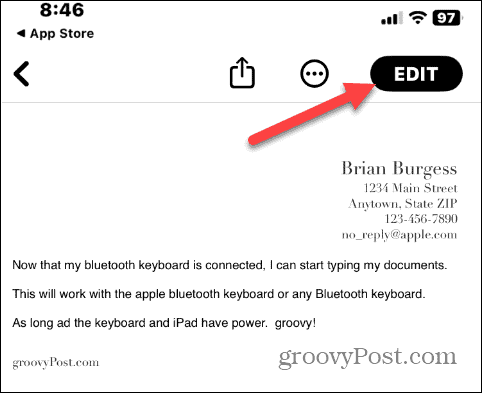
- Zvýrazněte část textu, jehož barvu chcete změnit, a klepněte na štětec ikona.
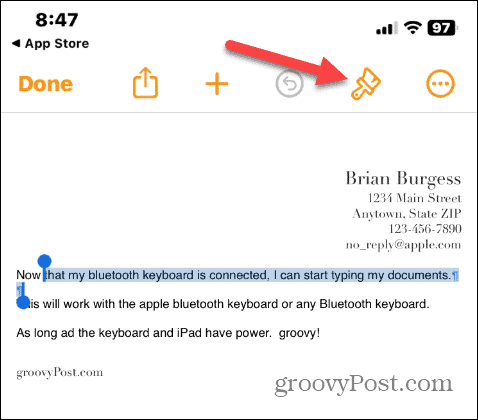
- Když se objeví textové pole, klepněte na Barva textu možnost z nabídky.
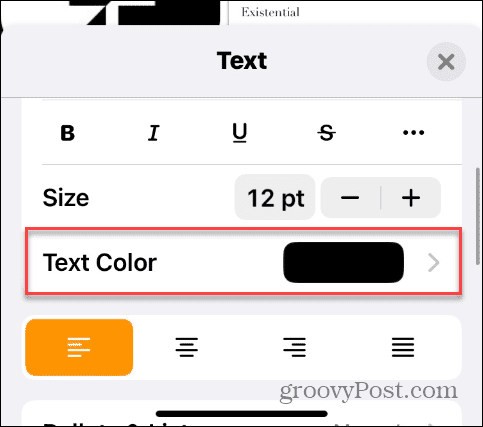
- Vyberte barvu, kterou chcete použít pro vybraný text.
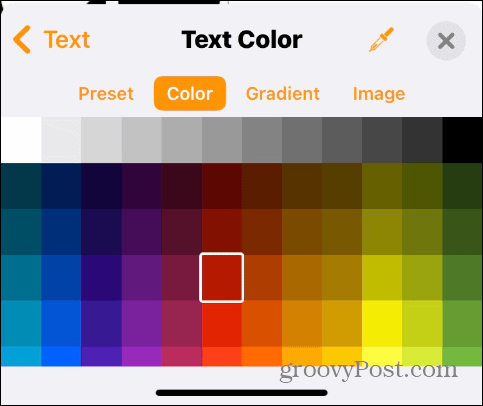
- Text, který jste vybrali, změní barvu na vámi vybranou.
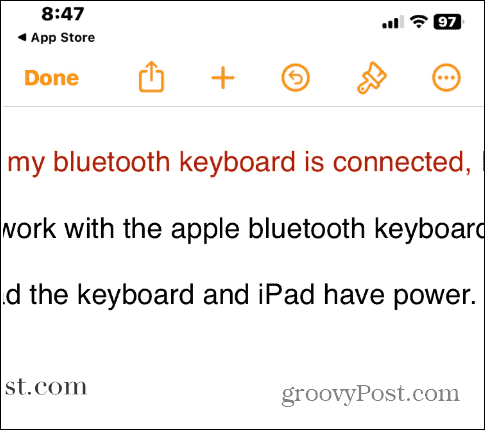
Jakmile budete mít základy změny barvy textu dokumentů v Pages, můžete více prozkoumat možnosti barev textu a naformátovat je přesně tak, jak chcete.
Jak změnit barvu iMessage na iPhone
Pokud chcete věci okořenit svými textovými zprávami, můžete změnit barvu iMessage na vašem iPhone.
Chcete-li změnit barvu textových bublin iMessage, vynikající možností je použít Barevné textové bubliny v iMessage aplikace. Umožňuje vám změnit barvu bubliny chatu, písmo, barvu písma a velikost písma.
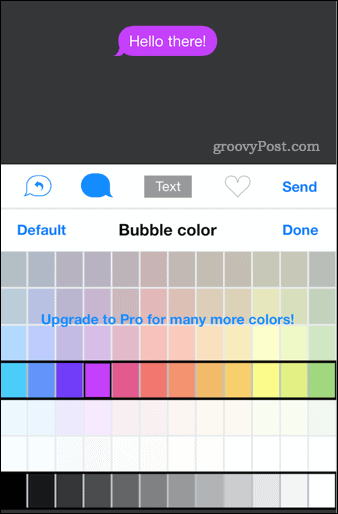
Aplikace je zdarma ke stažení a zahrnuje nákupy v aplikaci pro další možnosti přizpůsobení iMessage.
Jak změnit barvu textu v aplikaci Mail na iPhone
Při psaní zpráv můžete snadno změnit barvu textu svých poštovních aplikací. Například změna barvy textu může pomoci zdůraznit konkrétní části vaší e-mailové zprávy.
Chcete-li změnit barvu textu e-mailu na iPhone:
- Otevři Pošta aplikaci a napište novou zprávu.
- Zvýrazněte text, jehož barvu chcete změnit, a klepněte na tlačítko formátování (Aa) z pruhu voleb.
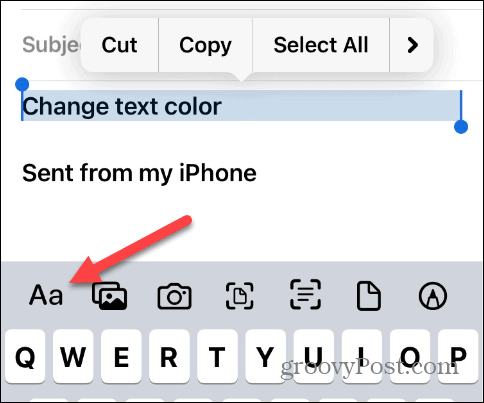
- Když Formát možnosti, klepněte na ikonu palety barev.
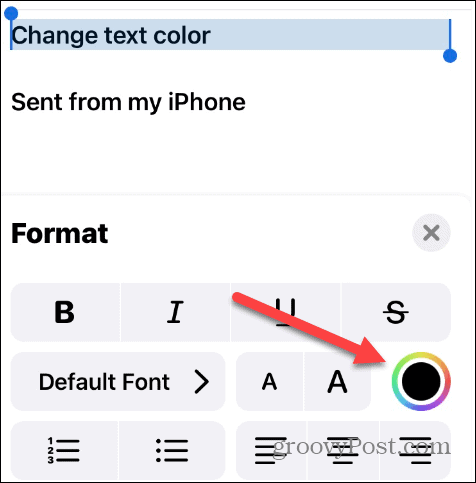
- Vyberte z palety barvu, kterou chcete použít, a zvýrazněný text se změní.
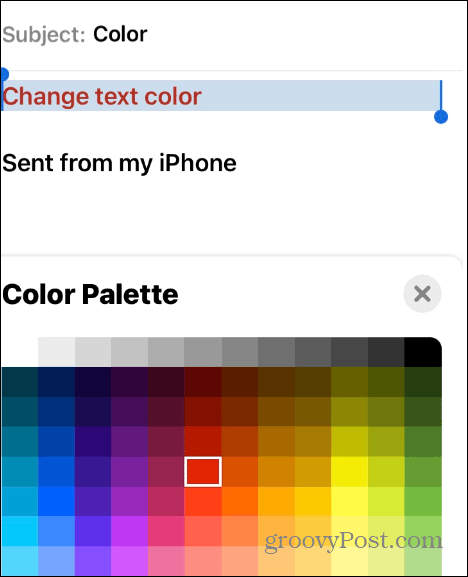
- Zavřete nabídky formátování textu a pokud vše vypadá dobře, odešlete zprávu.
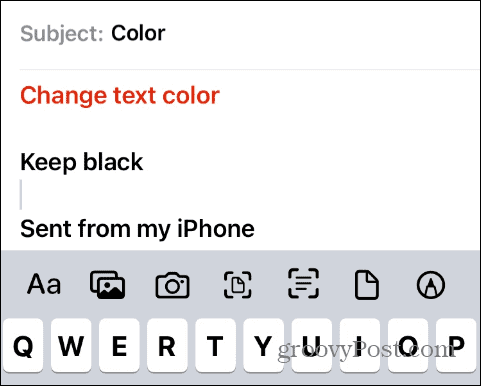
Jak změnit barvu textu titulků na iPhone
Pokud se při sledování videa spoléháte na titulky, můžete změnit barvu jejich textu pomocí možností usnadnění.
Chcete-li změnit barvu textu titulků na iPhone:
- OTEVŘENO Nastavení.
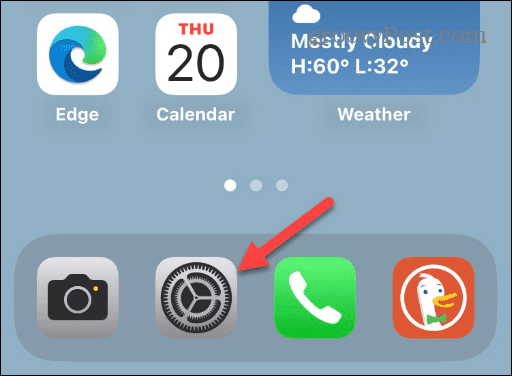
- Přejeďte dolů v nabídce a vyberte Přístupnost volba.
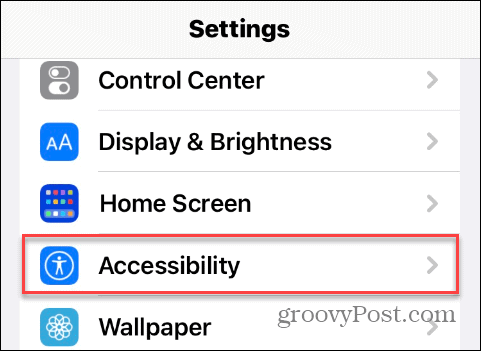
- Přejděte dolů do části Sluch a klepněte na Titulky a titulky.
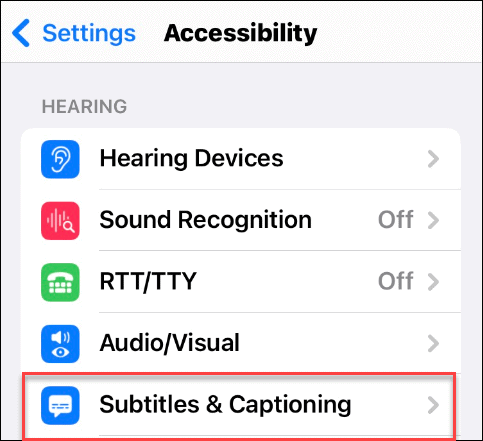
- Klepněte Styl v sekci Titulky a titulky.
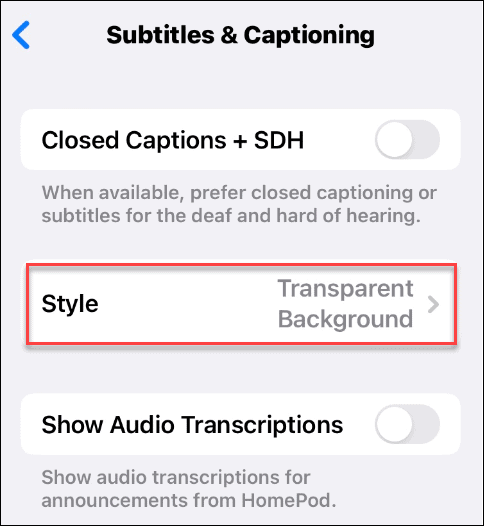
- Klepněte Vytvořit nový styl na konci seznamu.
Poznámka: Svůj nový styl si můžete prohlédnout na obrazovce náhledu nad nabídkami.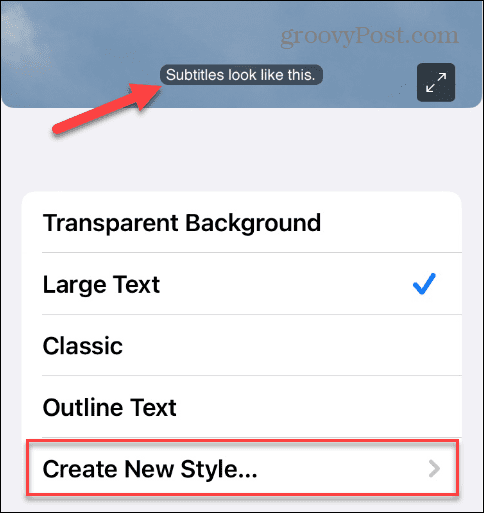
- Nyní si můžete vybrat různé styly písma, velikosti, barvy, neprůhlednost pozadí a další. Klepněte na Barva možnost v části Text jej změnit.
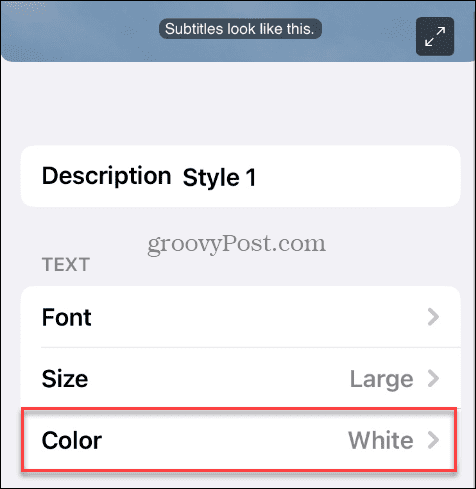
- Vyberte barvu, kterou chcete použít ze seznamu pro barvu titulků.
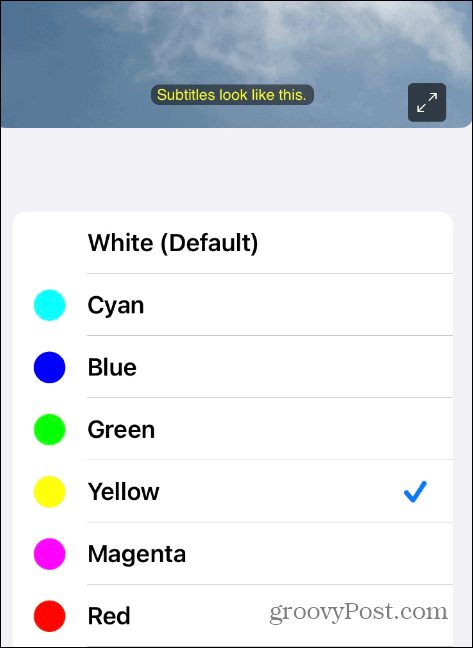
Tato část poskytuje mnoho experimentů se vzhledem titulků, protože je potřeba upravit několik nastavení. Bavte se a udělejte si titulky podle svých potřeb.
Jak změnit barvu textu na obrazovce zámku iPhone
Dalším aspektem změny barvy textu na iPhone je obrazovka uzamčení. Od té doby, co Apple představil widgety na iPhone, existuje mnohem více možností přizpůsobení obrazovky uzamčení.
Chcete-li změnit barvu textu na obrazovce uzamčení:
- Klepněte a podržte Uzamknout obrazovku až do Přizpůsobit se objeví tlačítko.
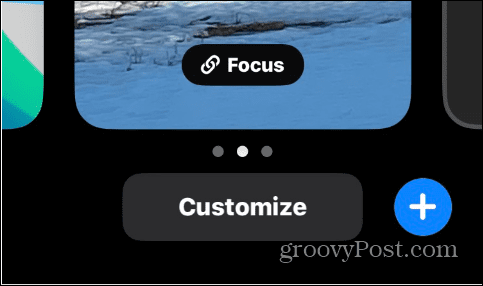
- Dále klepněte na Přizpůsobit a vyberte Uzamknout obrazovku volba.
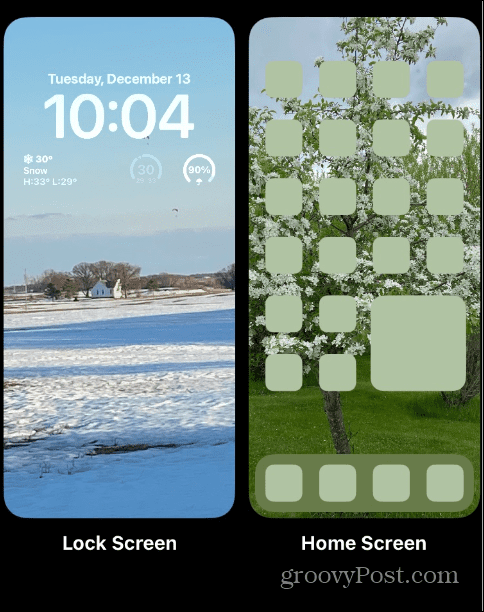
- Klepněte na hodiny nebo jiný widget na vašem iPhone a na Barva fontu objeví se menu. Vyberte barvu, kterou chcete změnit text na obrazovce uzamčení.
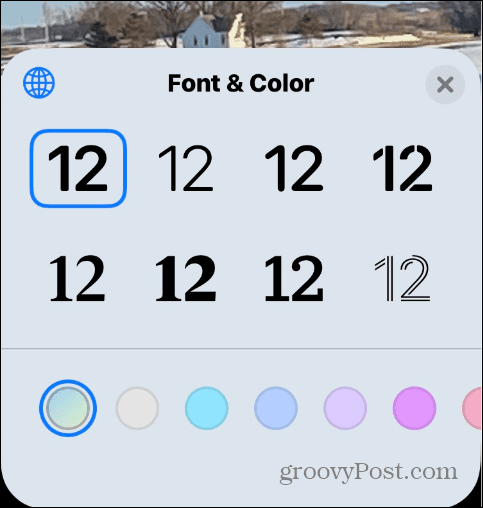
- Chcete-li získat další možnosti barev, přejeďte po možnostech barev doleva a vyberte ikonu palety. Vyberte barvu, na kterou chcete změnit text – můžete vidět, jak bude vypadat v reálném čase.
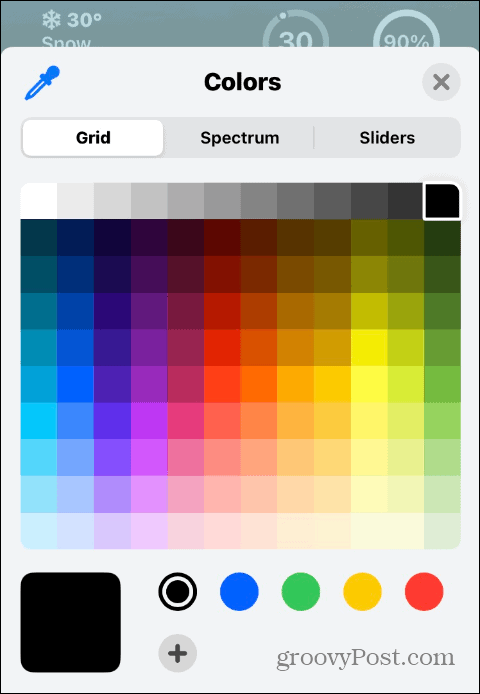
- Jakmile se rozhodnete pro barvu textu, klepněte na Hotovo tlačítko v pravém horním rohu obrazovky.
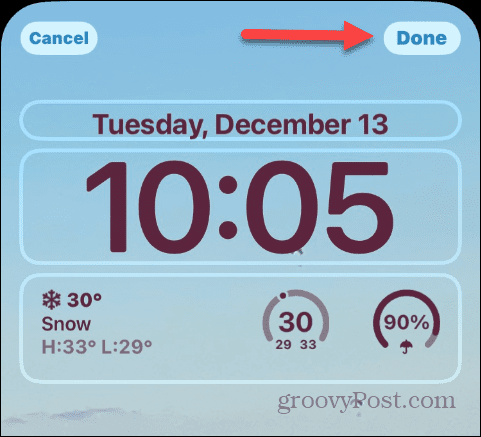
Přizpůsobení vašeho iPhone
Ať už je to v samotném operačním systému nebo v jednotlivých aplikacích, existuje mnoho způsobů, jak změnit barvu textu na iPhone, abyste získali požadovaný vzhled a dojem. Vzhledem k tomu, že iOS stále dospívá, jsou přidávány další možnosti přizpůsobení. Pokud však iOS nemá nastavení přizpůsobení, obvykle najdete aplikaci, která vyhovuje vašim potřebám. Pokud potřebujete více písem, podívejte se, jak na to nainstalovat vlastní písma do vašeho iPhone.
Text také není jediná věc, kterou můžete změnit. Pokud například nejste spokojeni s novými funkcemi iOS, možná budete chtít odstranit tlačítko vyhledávání na domovské obrazovce. Nebo, chcete-li věci změnit, můžete přidat a různé tapety na domovské a zamykací obrazovce.
Věci můžete změnit také v Safari. Například můžete přidat pozadí do Safari prohlížeč a vložte Safari vyhledávání zpět na začátek vašeho telefonu.
Navíc můžete automaticky používat zobrazení čtečky Safari na iOS nebo macOS. A pokud používáte Safari na Macu, podívejte se, jak na to přizpůsobit úvodní stránku Safari.
Jak najít kód Product Key Windows 11
Pokud potřebujete přenést svůj produktový klíč Windows 11 nebo jej jen potřebujete k provedení čisté instalace operačního systému,...
Jak vymazat mezipaměť Google Chrome, soubory cookie a historii prohlížení
Chrome odvádí skvělou práci při ukládání vaší historie procházení, mezipaměti a souborů cookie za účelem optimalizace výkonu vašeho prohlížeče online. Její postup...